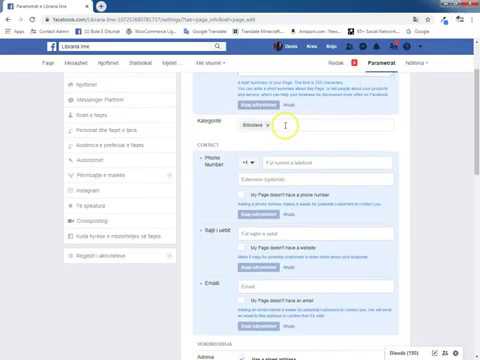Formatimi i iPad -it tuaj do të fshijë të gjitha të dhënat tuaja të ruajtura duke përfshirë aplikacionet, fotografitë, muzikën, etj. Në thelb, ju po e rivendosni iPad -in tuaj në gjendjen e tij të fabrikës. Kjo do të ishte një ide e mirë nëse do ta dhuroni iPad -in tuaj në mënyrë që askush të mos shikojë informacionin tuaj personal. Lexoni në hapin 1 nëse keni nevojë të dini se si të formatoni iPad -in tuaj.
Hapa

Hapi 1. Shkoni në ekranin kryesor
Shtypni butonin Home të iPad tuaj për të shkuar në ekranin tuaj kryesor.

Hapi 2. Hyni në menunë e Cilësimeve të Përgjithshme
Klikoni në ikonën "Cilësimet" dhe zgjidhni "Të përgjithshme" nga opsionet në menunë Cilësimet.

Hapi 3. Trokitni lehtë mbi "Rivendos" në pjesën e poshtme të ekranit pasi të keni shtypur "Të përgjithshme
” Do t'ju paraqiten gjashtë opsione rivendosjeje:
- "Fshi të gjithë përmbajtjen dhe cilësimet"-Kjo është për të hequr të gjithë informacionin e ruajtur në iPad tuaj dhe për të rivendosur të gjitha cilësimet në parazgjedhje.
- "Rivendosni cilësimet e rrjetit"-Kjo është për të hequr të gjitha detajet e rrjetit të ruajtura në iPad tuaj.
- "Rivendos Fjalorin e Tastierës"-Kjo është për të fshirë të gjitha fjalët e programuara në fjalorin tuaj.
- "Rivendos paraqitjen e ekranit bazë" -Kjo do të kthehet në paraqitjen origjinale të ekranit bazë.
- "Rivendos Paralajmërimet për Vendndodhjen"-për të kërkuar që aplikacionet t'ju kërkojnë shërbimet e vendndodhjes herën tjetër kur t'i përdorni.

Hapi 4. Zgjidhni opsionin e parë
Thjesht trokitni lehtë mbi "Fshi të gjithë përmbajtjen dhe cilësimet".

Hapi 5. Konfirmoni vendimin tuaj
Bëni këtë duke futur kodin tuaj të sigurisë në ekranin tjetër.

Hapi 6. Rivendosni dhe formatoni iPad -in tuaj
Prekni butonin "Fshi" dy herë për të përfunduar procesin e formatimit.